לך כיצד להפעיל אימות דו-שלבי עבור Gmail, צעד אחר צעד עם תמונות.
כולם יודעים היטב שהאקרים נפוצים מאוד באינטרנט עכשיו. ולא משנה כמה חזקה האבטחה שלך, האקרים תמיד ימצאו דרך לפרוץ לחשבונות היקרים שלך.
עם זאת, פלטפורמות מקוונות רבות מציעות מערכת הנקראת " אימות דו-גורמי כדי להילחם בפריצה לחשבונות משתמש. עכשיו, רבים מכם בוודאי חושבים על מהו אימות דו-גורמי? אל תדאג; באמצעות הדרכה זו, נספר לכם מה הם ואיך הם עובדים.
מהו אימות דו-שלבי?
זוהי מערכת אבטחה המורכבת, ככלל, משליחת קוד או סיסמה למשתמש באמצעות SMS או דואר אלקטרוני. ברגע שאתה מקבל קוד OTP בטוח, אתה צריך לשים אותו בחשבון שלך כדי להיכנס.
כולנו יודעים שאימות וסיסמה מבוססי משתמשים נותרו השיטה הנפוצה ביותר עבור שירותים מקוונים. עם זאת, אם האישורים שלך מתגלים, כל משתמש יכול לגשת בקלות למידע החשוב שלך או לפרוץ אותו.
לפיכך, להגדיל אבטחת החשבון שלך שום דבר לא יותר טוב מ הפעל אימות דו-שלבי , ידוע גם כ אימות דו-גורמי , כפי שאמרנו לך קודם.
שלבים להפעלת אימות דו-שלבי עבור Gmail
אימות דו-שלבי מוסיף שכבת אבטחה נוספת לחשבון שלך. לאחר שתגדיר את מערכת האבטחה הידועה והבלתי חדירה כמעט, בכל פעם שתאמת או תיכנס לחשבון שלך, תקבל OTP או קוד בטלפון החכם שלך כדי לאשר אימות כדי להיכנס בהצלחה לחשבון שלך. לפיכך, בואו נתחיל עכשיו מבלי לבזבז זמן רב.
- קודם כל, גישה הגדרות עבור חשבון Google שלך דרך הקישור הזה.
הגדרות חשבון Google - לאחר מכן, לחץ על הכרטיסייה אבליה בצד שמאל וחפש אימות דו-שלבי.
לחץ על הכרטיסייה אבטחה בצד שמאל וחפש אימות דו-שלבי - אז גלול קצת למטה הפעל את האימות הדו-שלבי.
הפעל את האפשרות של אימות דו-שלבי לפי מספר טלפון - לאחר הפעלת האפשרות, תקבל את כל המידע הקשור לכניסה.
- כעת, החלון הבא הזה יופיע לך.
אימות דו-שלבי - עכשיו, גוגל ישאל אותך הזן את מספר הטלפון הנייד למי תשלח את גוגל? קוד אימות أو סמל OTP לכל הפעלה או כניסה.
(פתק: המשתמש יכול לקבל את הקוד בהודעת טקסט או בשיחה).הזן את מספר הטלפון הנייד שאליו גוגל תשלח את קוד האימות עבור כל הפעלה או התחברות - לאחר השלב הקודם, תקבל רמה أو OTP בטלפון הנייד שלך באמצעות SMS או שיחה, בכל אמצעי שבחרת.
- הזן את הקוד שקיבלת מגוגל באמצעות SMS או התקשרות כדי להפעיל את מערכת האבטחה לאימות דו-שלבי ב-Gmail ובחשבון Google שלך.
הזן את הקוד שקיבלת מגוגל באמצעות SMS או שיחה כדי להפעיל את מערכת האבטחה הדו-שלבית לאימות
עכשיו סיימת עם הפעל אימות דו-שלבי עבור חשבון Gmail שלך.
אלה היו כמה שלבים פשוטים להפעלת אימות דו-שלבי בחשבון Gmail שלך. אם אתה זקוק לעזרה נוספת בהפעלת תכונת אבטחה זו ב חשבון גוגל أو דואר G ספר לנו דרך ההערות.
אנו מקווים שתמצא מאמר זה שימושי עבורך כיצד להפעיל אימות דו-שלבי עבור חשבון Gmail שלך. שתפו אותנו בדעה ובניסיון שלכם בתגובות.
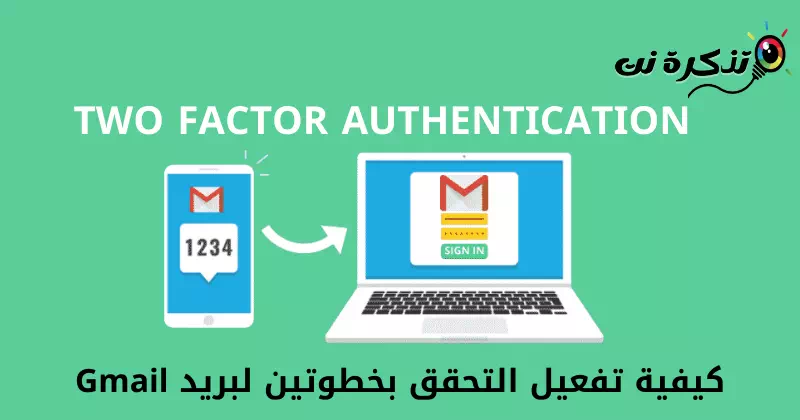

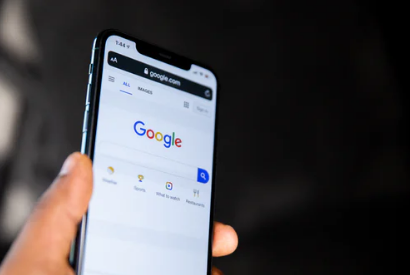

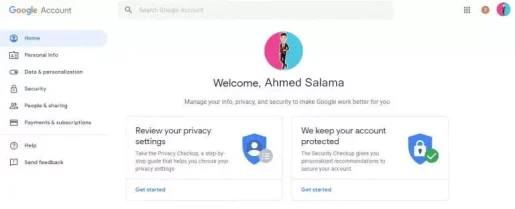
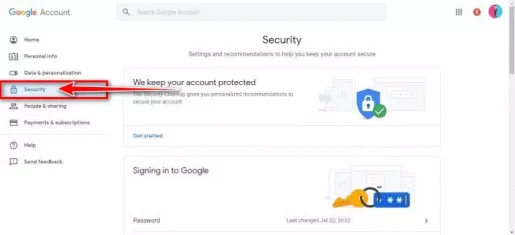
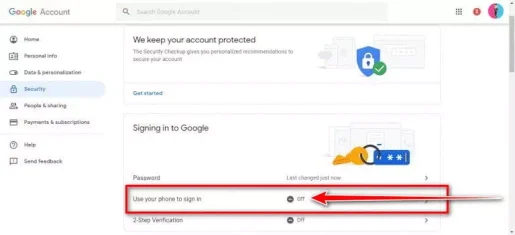
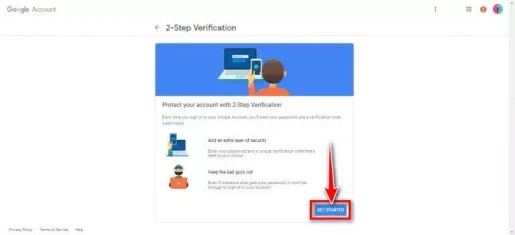
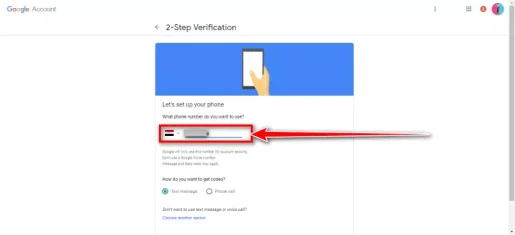
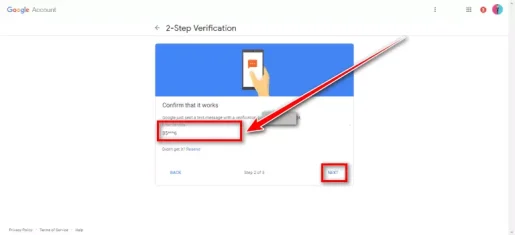






תוכן בעל ערך
תודה על הערכתך על התשובה. אנו שואפים תמיד לספק תוכן בעל ערך ושימושי למשתמשים שלנו. אם יש לך שאלות או חששות נוספים, אל תהסס לשאול. אנחנו כאן כדי לעזור לך!